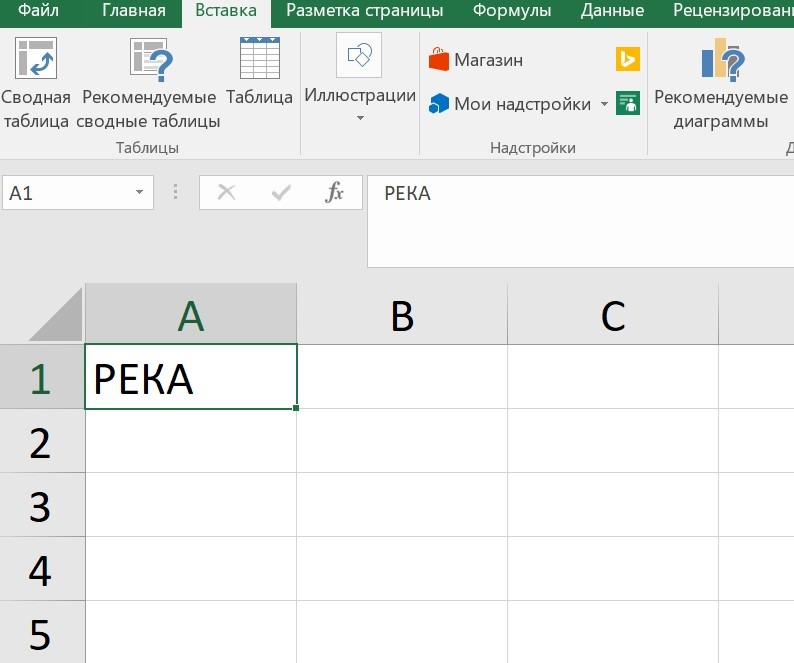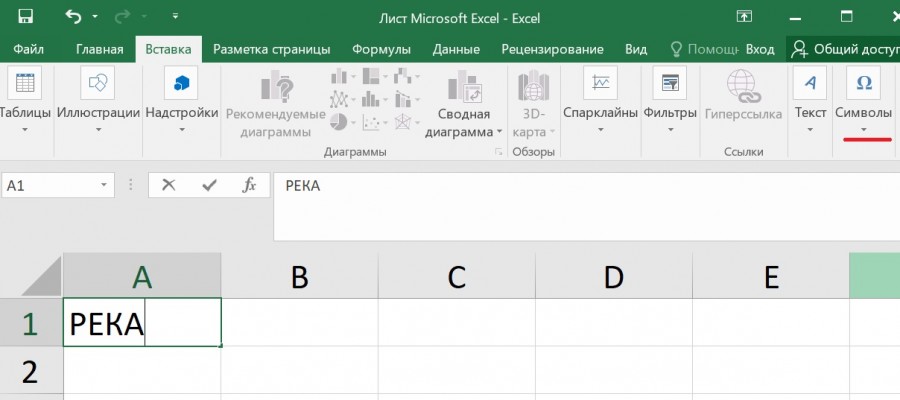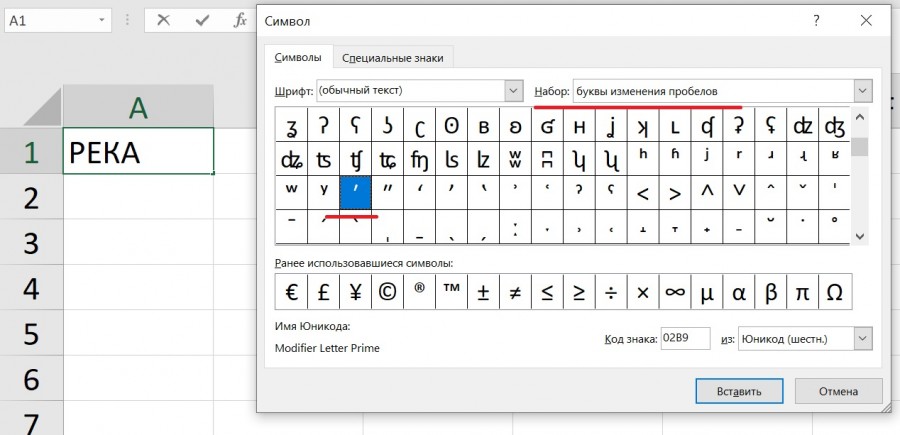Как поставить ударение в экселе над буквой?
В программе эксель можно писать слова и ставить в нужном месте ударение. Давайте разберемся пошаговую инструкцию, как выполнить данную операцию.
Первый шаг. Откроем файл эксель и в ячейке «А1» напишем слово «река».
Второй шаг. Ставим курсор мыши после гласной буквы «а», так как именно на эту букву падает ударение и необходимо около неё и поставить символ ударения. На верхней панели настроек заходим во вкладку «Вставка». Справа находим иконку в виде буквы омега с надписью «Символы».
Третий шаг. На экране появится меню, в котором существует возможность добавить различные дополнительные символы. В строке «Набор» в выпадающем списке можно найти раздел «буквы изменения пробелов». Среди представленных символов находим наиболее подходящий, выделяем его, а после в таблице нажимаем на кнопочку «Вставить». После этого можно закрывать данное меню.
В итоге на экране появится слово река и у последней буквы будет стоять символ ударения.
Как поставить ударение в Excel?
Случаются ситуации, когда необходимо поставить ударение в слове таким способом, к которому мы привыкли. Конечно, можно это сделать иными способами:
- выделить заглавным текстом гласную, на которую приходится ударение — «каталОг«
- поставить апостроф до или после гласной — «катал’ог» или «катало’г«
Но, сделаем ударение стандартным способом — над самой главной — «катало́г»
Как поставить ударение над буквой в Excel?
Для начала поставим курсор после той гласной, которой мы хотим придать ударение. В верхнем меню выбираем Вставка, далее находим и выбираем кнопку Символ на ленте.
Откроется окно Символ, и здесь для более быстрого перемещения в поле Код знака вводим 0301. Подобные коды принадлежат Юникод (Unicode).
Как мы видим автоматически выделение символа перескочило на символ Юникода с названием Combining Acute Accent. Нажимаем Вставить. Рядом находятся ещё символы ударения, которые используются в алфавитах других языков.
В итоге ударение в Excel выглядит как на картинке ниже, самый нижний вариант.
Простановка ударения работает в Word точно так же, но в Word ударение над буквой можно поставить ещё одним способом: вводим «катало0301г«, ставим курсор после 0301, переключаемся на английскую раскладку клавиатуры и далее нажимаем Alt+X. Теперь мы получили ударение над буквой в Word — «катало́г«.
Как поставить ударение над буквой на клавиатуре: все способы
Русский язык очень сложен и многогранен, именно поэтому многие иностранцы с трудом учат его. Одна из интересных особенностей нашего языка — смысл слова может зависеть от ударения. И если в устной речи с этим проблем не возникает, то при наборе текста в компьютере всё становится не так просто и отличить массивное каменное строение средневековья от устройства, которое запирает двери, становится уже не так просто. Сегодня мы подробно разберем вопрос, как поставить ударение над буквой на клавиатуре.
Как поставить ударение над буквой на клавиатуре — три основных способа
Ранее мы уже рассматривали как выделить весь текст с помощью клавиатуры, и как с помощью клавиатуры выделить файлы. Сегодня мы детально рассмотрим все способы, как поставить ударение над требуемой буквой.
Всего существует три основных способа проставить ударение над буквой, они кардинально отличаются друг от друга. Мы подробно рассмотрим их все, чтобы вы смогли подобрать наиболее удобный для себя.
Способ первый — используем макросы
Данный способ основан на использовании макросов, которые уже вшиты во многие текстовые редакторы. За основу мы возьмем MS Word, как наиболее популярный. В данном редакторе макрос ударения устроен следующим способом:
- после буквы, над которой должно быть ударение необходимо ввести 0301;
- После этого нажать сочетание клавиш Alt+X.
На практике это выглядит следующим образом:
использование стандартного макроса
Если вам необходимо, чтобы знак ударения смотрел в другую сторону, то вместо 0301 нужно ввести 0300.
Способ второй — использование юникода
Юникод является международным стандартом кодирования символов. Любой символ можно найти в юникоде, и знак ударения не является исключением. Однако для того, чтобы воспользоваться этим способом, необходимо удовлетворять двум условиям:
- Текстовый редактор должен поддерживать юникод. Абсолютное большинство редакторов имеют данную поддержку, в том числе и Word.
- Ваша клавиатура должна иметь отдельный цифровой блок NumPad. Практически на всех клавиатурах он присутствует и находится справа от основного блока, но многие ноутбуки его не имеют. В таком случае данный способ для вас недоступен.
Сам принцип работы прост:
- вам необходим поставить курсор после буквы, на которой должен находиться знак ударения;
- зажать клавишу Alt;
- набрать на цифровом блоке сочетание клавиш 769.
Выглядит это следующим образом:
Ударение при помощи юникода
Но это еще не всё. В юникоде существуют символы, которые уже являются буквами с ударениями. Например, если вы введете Alt + 0225, то получите следующее: á. Этот способ считается самым простым и удобным, но обязательное наличие цифрового блока накладывает свои ограничения.
Способ третий — внутренние возможности Word
Помимо всего этого, каждый текстовый редактор имеет свои внутренние возможности, с помощью которых можно поставить любой символ. Мы снова возьмем за основу MS Word, и вот как это выглядит:
- выбираем пункт вставка в верхней строке, далее слева ищем символы и нажимаем на другие символы;
- в графе шрифт оставляем «обычный текст», а в графе набор выбираем «знаки пунктуации»;
- после чего выбираем знак ударения с наклоном в необходимую сторону.
Сегодня мы подробно рассмотрели как поставить ударение над буквой на клавиатуре. Используя один из способов, вы сможете без проблем правильно доносить ваши мысли с помощью текстового редактора.
http://bi-experts.ru/excel/kak-postavit-udarenie-v-excel/
http://lifeo.ru/kak-postavit-udarenie-nad-bukvoj-na-klaviature/